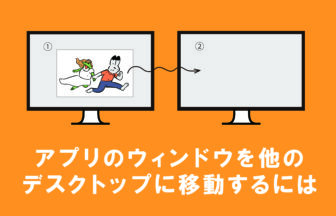コントロールパネルの「ユーザーアカウント」画面を表示し、「ユーザーアカウント制御設定の変更」をクリックし、どの場合に通知を受け取るかを選択します。
管理者アカウントの場合、標準設定では「アプリがコンピューターに変更を加えようとする場合のみ通知する。」が選択されています。
左下からコントロールパネルをクリックしてください。
譲渡会のパソコンにはデスクトップ画面にコントロールパネルのショートカットが作成されているのでそちらをクリックでも問題ありません。
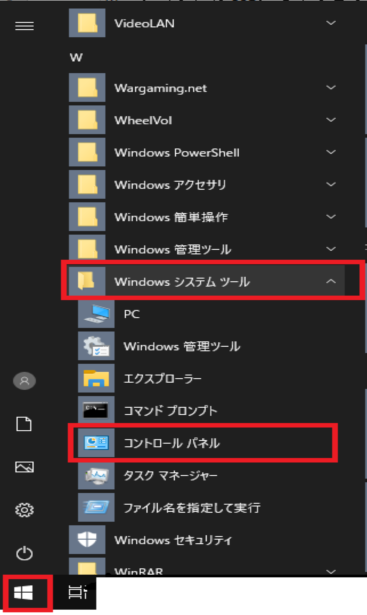
ユーザーアカウントをクリックしてください。
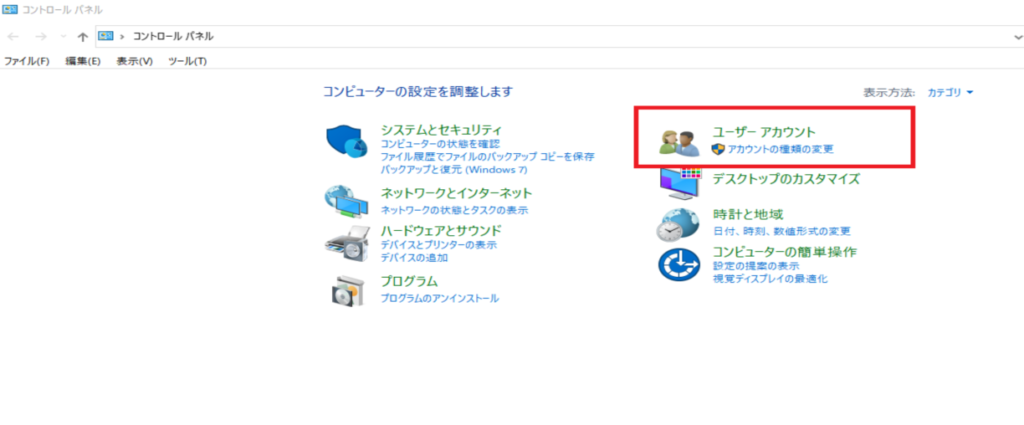
表示された右側メニューより、ユーザーアカウントをクリックしてください。
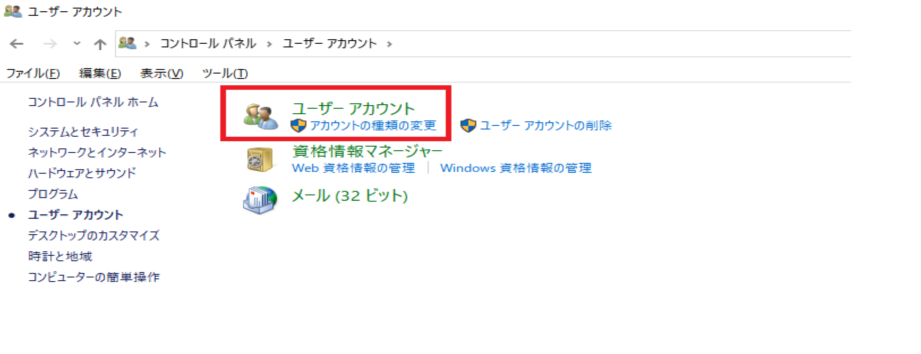
ユーザーアカウント制御設定の変更をクリックしてください。
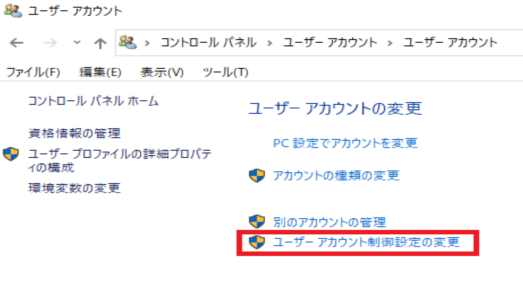
設定画面が表示されるので任意のレベルに設定してください。
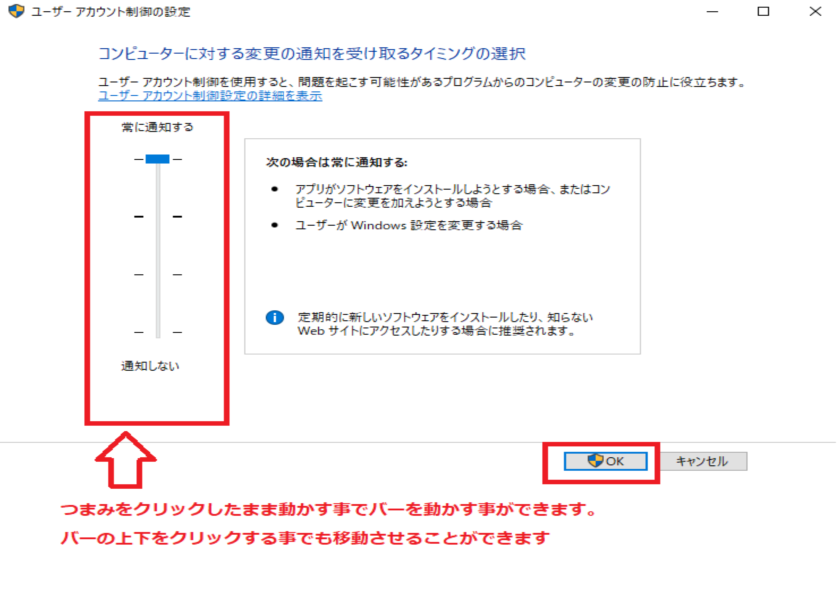
つまみを動かす事で右画面の説明が変化します。
説明欄を見ながら自分の使いやすいレベルに設定してください。
スライダーを上にドラッグすると設定が厳しくなり、パソコン全体の利用環境や設定を変更しようとした時にユーザーアカウント制御ダイアログボックスが表示されるようになります。
スライダーを下にドラッグすると設定が緩くなり、パソコン全体の利用環境や設定を変更しようとした時もユーザーアカウント制御ダイアログボックスが表示されないようになります。
いつでも変更は可能なので好きなレベルを見つけてください。
OKを押すとダイアログが表示されます。
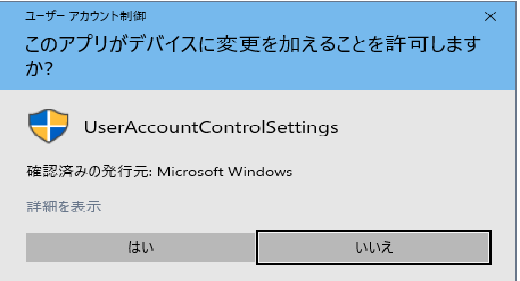
「はい」を選択し設定は完了です。
※通知は煩わしいですが、ユーザーを守るための物です。
設定を下げ、トラブルが起きても自己責任になります。
慣れていない方は上から二つ目より下に設定するのはお勧めできません。
設定を下げ、トラブルが起きても自己責任になります。
慣れていない方は上から二つ目より下に設定するのはお勧めできません。